效率源希捷硬盘砍0头操作详解
效率源希捷砍头操作实例

效率源科技效率源希捷K7砍头实例在我们日常修盘的时候,会遇到一些可能是磁头有问题的硬盘,如:在扫描的时候出现规律性坏道;指令下不断出现“CE LOG RTYPE=36”或 在同一位置卡死等等。
此时就可以初步断定硬盘的磁头有问题,或即将出现问题。
通常的处理办法是将该磁头屏蔽掉,也就是常说的砍头。
下面介绍一下,具体的砍头操作。
这里使用的是K7的串口硬盘,其具体的参数如下:MODEL :ST380013AS ;SN :3JV5JAK2;FW :3.05;LBA :156301488 首先连接好所需要的IDE 线,串口线,电源线,USB 终端,并接到效率源希捷专修修复终端上,打开电源,运行效率源希捷专修程序xly_seg_B_1.35.exe 等待硬盘的状态就绪(如下图)状态就绪后,点击程序菜单里边的“装入管理”,再点击“从硬盘装入”按钮,这时程序将读取硬盘的一些参数信息。
包括:MODEL 号、效率源科技SN 号、固件号、硬盘的容量。
还会在程序的安装目录下生成一文件夹,用于存放此硬盘备份出来的固件和ROM 。
如图:当然在不认盘的时候,MODEL 、SN 、FW 等参数信息,从硬盘装入是读不出的。
然后备份硬盘的所有固件,备份固件操作请查看相关文档,建议在备份完固件以后,关闭电机重新从硬盘装入后,再做其他操作。
效率源科技 备份完固件以后,先要确定当前硬盘的磁头数,如果只有一个磁头将不能使用砍头操作。
如砍了后将会造成不可弥补的损失。
确定硬盘的当前磁头数,可以通过指令模式下或诊断的信息来判断,首先点击“固件检测与修复”,再点击“诊断”按钮,出现如下信息: 我们只关心AGE 这行的信息。
其中MxHd=1表示当前硬盘的最大磁效率源科技头数为2,如果为MxHd=0表示只有1个磁头,其他的可以依次类推。
也可以通过指令模式看信息。
点击“其他操作”,再点击“指令模式”,出现下图:依次点击“0FF ”、“ON ”将显示出硬盘通电后的信息,如图: 先选中指令模式面板后,按“CTRL+Z ”,会出现“T>”,再点“;”,信息如下: 同样可以看到AGE 的信息,其中MxHd 的值加1表示硬盘的当前磁头数。
希捷盘修复思路与流程
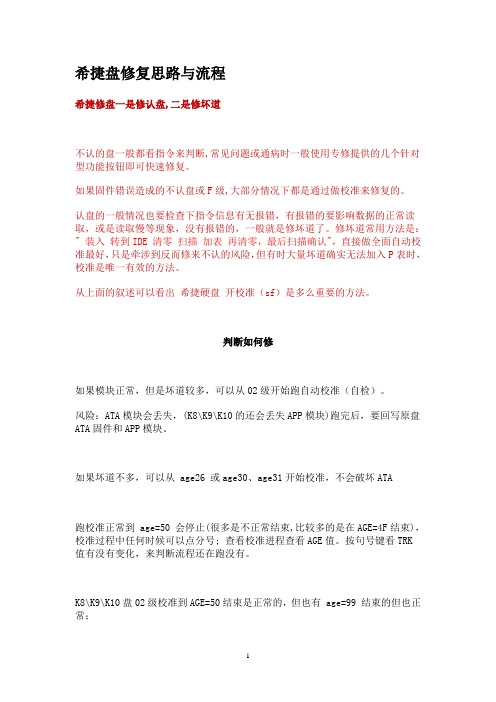
希捷盘修复思路与流程希捷修盘一是修认盘,二是修坏道不认的盘一般都看指令来判断,常见问题或通病时一般使用专修提供的几个针对型功能按钮即可快速修复。
如果固件错误造成的不认盘或F级,大部分情况下都是通过做校准来修复的。
认盘的一般情况也要检查下指令信息有无报错,有报错的要影响数据的正常读取,或是读取慢等现象,没有报错的,一般就是修坏道了。
修坏道常用方法是:" 装入转到IDE 清零扫描加表再清零,最后扫描确认",直接做全面自动校准最好,只是牵涉到反而修来不认的风险,但有时大量坏道确实无法加入P表时,校准是唯一有效的方法。
从上面的叙述可以看出希捷硬盘开校准(sf)是多么重要的方法。
判断如何修如果模块正常,但是坏道较多,可以从02级开始跑自动校准(自检)。
风险:ATA模块会丢失,(K8\K9\K10的还会丢失APP模块)跑完后,要回写原盘ATA固件和APP模块。
如果坏道不多,可以从 age26 或age30、age31开始校准,不会破坏ATA跑校准正常到 age=50 会停止(很多是不正常结束,比较多的是在AGE=4F结束),校准过程中任何时候可以点分号; 查看校准进程查看AGE值。
按句号键看TRK值有没有变化,来判断流程还在跑没有。
K8\K9\K10盘02级校准到AGE=50结束是正常的,但也有 age=99 结束的但也正常;但这个时候不要断电,继续指令下输入N10,,22回车,CTRL+T继续再跑。
开校准一:在T>模式下输入指令:N02,,22这时还没有正式开始,只是定义开始地方二:按ctrl+t开始校准。
三:校准到 age=50 为止如果校准后是 age=4f(表示效果不是跑的很好),如果这个时候要修来认盘就在指令下输入N50,,22回车,回到AGE=50,回到50后最好断电开电一次,看看指令下有没有显示其它报错信息,如果显示需要回写1号模块的就回写1号模块。
也可以不写认,直接人工转到F级,来重做F级的校准。
远程协助希捷硬盘砍头一例
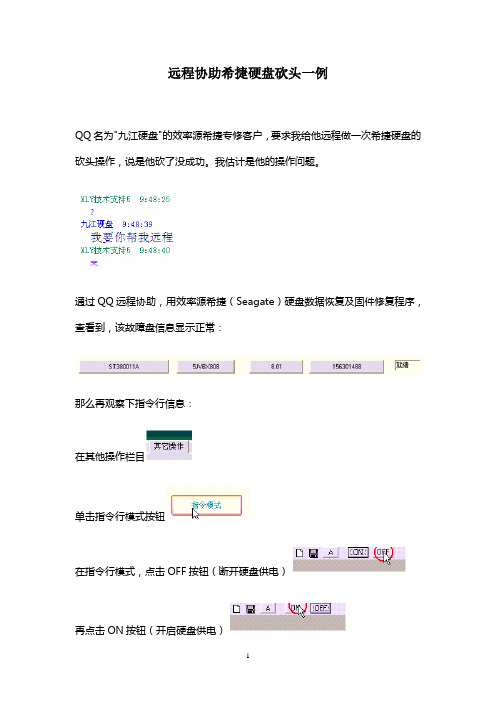
远程协助希捷硬盘砍头一例QQ名为"九江硬盘"的效率源希捷专修客户,要求我给他远程做一次希捷硬盘的砍头操作,说是他砍了没成功。
我估计是他的操作问题。
通过QQ远程协助,用效率源希捷(Seagate)硬盘数据恢复及固件修复程序,查看到,该故障盘信息显示正常:那么再观察下指令行信息:在其他操作栏目单击指令行模式按钮在指令行模式,点击OFF按钮(断开硬盘供电)再点击ON按钮(开启硬盘供电)硬盘初始化信息显示出来,出现CE LOG错误,这是一种磁头报错。
CTRL+Z切换到T>级,按;显示AGE=50,当前磁头总量MXHD=1,表示有2个磁头那么就进行砍头操作:选择该故障盘所属的系列在磁头操作栏目指定磁头数量为1,意思是保留1个头点击设置按钮,确认砍头等待显示"完成"对话框为了确认是否砍头成功,需要再到指令行模式下面,断电、开电,出现新的硬盘初始化信息,显示Stuff was Unreadable错误,这个错误需要通病修复,磁头错误不再出现切换到T>级后,MXHD=0,表示当前磁头数量为1个头,砍头成功!接着下面的步骤就是,通病修复,通病修复以后,型号和LBA值就会是错误的值,把型号改成对应砍头后少一半容量的型号,LBA会随之变少一半。
最后还需要清理操作,否则因为少了一个头,LBA序号错乱,会导致全盘坏道,必须通过清理重新排序LBA。
效率源希捷硬盘远程维修案例-K7盘需要很长时间才能就绪的处理故障盘:酷鱼七代盘,型号:ST380011A 80G。
ROM版本号:M-14。
故障现象:电脑使用过程中经常死机,指令下观察很长时间才能就绪。
故障分析:很长时间才能就绪的盘通常可以复位SMART处理,或检查坏道情况,如果大量坏道的盘可以通过校准处理。
固件区存在问题。
指令下应该在就绪很久后出现报错信息,也只能通过校准处理。
以下逐一判断:远程观察指令下下情况如下:出现(P) PATA Reset 后,等待大于5秒种后才能就绪应该是不正常的,先按复位SMART方法处理:指令下直接在1级输入N1命令,复位SMART后,仍然无效。
希捷7200.7硬盘砍0磁头
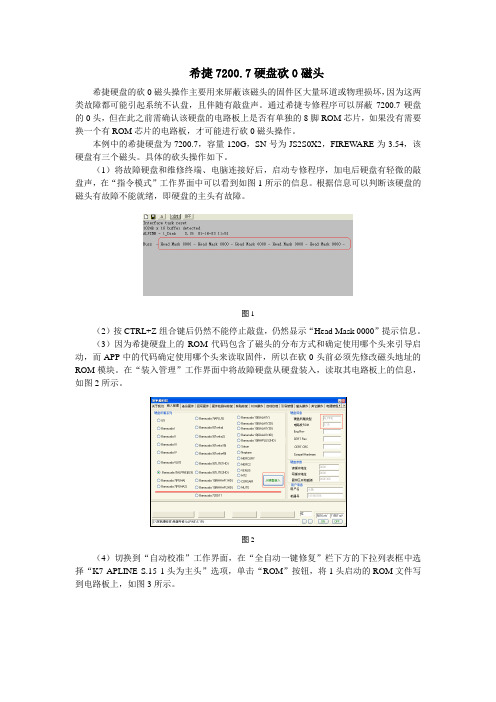
希捷7200.7硬盘砍0磁头希捷硬盘的砍0磁头操作主要用来屏蔽该磁头的固件区大量坏道或物理损坏,因为这两类故障都可能引起系统不认盘,且伴随有敲盘声。
通过希捷专修程序可以屏蔽7200.7硬盘的0头,但在此之前需确认该硬盘的电路板上是否有单独的8脚ROM芯片,如果没有需要换一个有ROM芯片的电路板,才可能进行砍0磁头操作。
本例中的希捷硬盘为7200.7,容量120G,SN号为JS2S0X2,FIREWARE为3.54,该硬盘有三个磁头。
具体的砍头操作如下。
(1)将故障硬盘和维修终端、电脑连接好后,启动专修程序,加电后硬盘有轻微的敲盘声,在“指令模式”工作界面中可以看到如图1所示的信息。
根据信息可以判断该硬盘的磁头有故障不能就绪,即硬盘的主头有故障。
图1(2)按CTRL+Z组合键后仍然不能停止敲盘,仍然显示“Head Mask 0000”提示信息。
(3)因为希捷硬盘上的ROM代码包含了磁头的分布方式和确定使用哪个头来引导启动,而APP中的代码确定使用哪个头来读取固件,所以在砍0头前必须先修改磁头地址的ROM模块。
在“装入管理”工作界面中将故障硬盘从硬盘装入,读取其电路板上的信息,如图2所示。
图2(4)切换到“自动校准”工作界面,在“全自动一键修复”栏下方的下拉列表框中选择“K7 APLINE S.15 1头为主头”选项,单击“ROM”按钮,将1头启动的ROM文件写到电路板上,如图3所示。
图3(5)写入完成后切换到“指令模式”工作界面,将电源复位一次,其显示信息如图4所示。
因为我们将启动磁头改为1头,现在硬盘不再敲盘,磁头也可以就绪。
(6)但当前硬盘还在F级模式下,需要做一次F级修复才能修复硬盘。
切换到“自动校准”工作界面,单击“F级修复”按钮,系统自动加载修改后的固件,并做F级修复。
(7)修复完成后开始进行F级校准。
首先选择好硬盘的所属类型,再切换到“引导管理”工作界面,在左侧设置好固件的存放路径,单击“加载所有模块”按钮,如图5所示。
st砍头
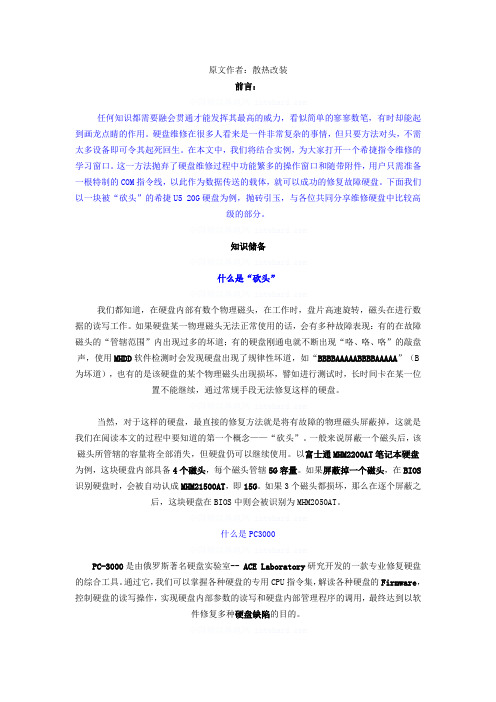
原文作者:散热改装前言:任何知识都需要融会贯通才能发挥其最高的威力,看似简单的寥寥数笔,有时却能起到画龙点睛的作用。
硬盘维修在很多人看来是一件非常复杂的事情,但只要方法对头,不需太多设备即可令其起死回生。
在本文中,我们将结合实例,为大家打开一个希捷指令维修的学习窗口。
这一方法抛弃了硬盘维修过程中功能繁多的操作窗口和随带附件,用户只需准备一根特制的COM指令线,以此作为数据传送的载体,就可以成功的修复故障硬盘。
下面我们以一块被“砍头”的希捷U5 20G硬盘为例,抛砖引玉,与各位共同分享维修硬盘中比较高级的部分。
知识储备什么是“砍头”我们都知道,在硬盘内部有数个物理磁头,在工作时,盘片高速旋转,磁头在进行数据的读写工作。
如果硬盘某一物理磁头无法正常使用的话,会有多种故障表现:有的在故障磁头的“管辖范围”内出现过多的坏道;有的硬盘刚通电就不断出现“咯、咯、咯”的敲盘声,使用MHDD软件检测时会发现硬盘出现了规律性坏道,如“BBBBAAAAABBBBAAAAA”(B为坏道),也有的是该硬盘的某个物理磁头出现损坏,譬如进行测试时,长时间卡在某一位置不能继续,通过常规手段无法修复这样的硬盘。
当然,对于这样的硬盘,最直接的修复方法就是将有故障的物理磁头屏蔽掉,这就是我们在阅读本文的过程中要知道的第一个概念——“砍头”。
一般来说屏蔽一个磁头后,该磁头所管辖的容量将全部消失,但硬盘仍可以继续使用。
以富士通MHM2200AT笔记本硬盘为例,这块硬盘内部具备4个磁头,每个磁头管辖5G容量。
如果屏蔽掉一个磁头,在BIOS 识别硬盘时,会被自动认成MHM21500AT,即15G。
如果3个磁头都损坏,那么在逐个屏蔽之后,这块硬盘在BIOS中则会被识别为MHM2050AT。
什么是PC3000PC-3000是由俄罗斯著名硬盘实验室-- ACE Laboratory研究开发的一款专业修复硬盘的综合工具。
通过它,我们可以掌握各种硬盘的专用CPU指令集,解读各种硬盘的Firmware,控制硬盘的读写操作,实现硬盘内部参数的读写和硬盘内部管理程序的调用,最终达到以软件修复多种硬盘缺陷的目的。
希捷7200

第三步:清零
/T下:m0,5,1,3,5,,,22
作用相当于MHDD里的erase 擦除逻辑坏道,止步需做到100%完成,中间退出证明坏道太多,重新执行,如还不能完成,盘报废,做完重新上电。
第四步:修坏道
/T下:m0,D,3,,,,,22
说明,止步需做到100%完成,中间退出证明坏道太多,中间退出证明坏道太多,重新执行,如还不能完成,盘报废,做完重新上电。
希捷7200转11代 12代修坏道标准方法 连接效率源希捷专修终端(自学效率源使用)
F3/T模式下:
第一步:修通病
7200.11使用指令m0,2,2,0,0,0,0,22
7200.12使用指令2,2,,,,,22
说明:此步是防之后的操作报错。
第二步:清SMART
/1 N1
第五步:MHDD扫描坏道,少量可erase,不行重复第三、四步,不可再清SMART,直接坏道修复。
ST希捷硬盘 基本的SF过程
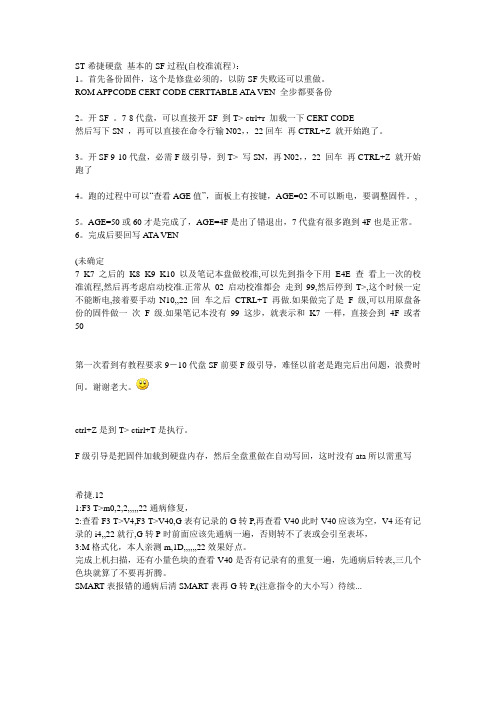
ST希捷硬盘基本的SF过程(自校准流程):1。
首先备份固件,这个是修盘必须的,以防SF失败还可以重做。
ROM APPCODE CERT CODE CERTTABLE ATA VEN 全步都要备份2。
开SF 。
7-8代盘,可以直接开SF 到T> ctrl+r 加载一下CERT CODE然后写下SN ,再可以直接在命令行输N02,,22回车再CTRL+Z 就开始跑了。
3。
开SF 9-10代盘,必需F级引导,到T> 写SN,再N02,,22 回车再CTRL+Z 就开始跑了4。
跑的过程中可以“查看AGE值”,面板上有按键,AGE=02不可以断电,要调整固件。
,5。
AGE=50或60才是完成了,AGE=4F是出了错退出,7代盘有很多跑到4F也是正常。
6。
完成后要回写A TA VEN(未确定7 K7 之后的K8 K9 K10 以及笔记本盘做校准,可以先到指令下用E4E 查看上一次的校准流程,然后再考虑启动校准.正常从02 启动校准都会走到99,然后停到T>,这个时候一定不能断电,接着要手动N10,,22回车之后CTRL+T 再做.如果做完了是 F 级,可以用原盘备份的固件做一次 F 级.如果笔记本没有99 这步,就表示和K7 一样,直接会到4F 或者50第一次看到有教程要求9-10代盘SF前要F级引导,难怪以前老是跑完后出问题,浪费时间。
谢谢老大。
ctrl+Z是到T> ctirl+T是执行。
F级引导是把固件加载到硬盘内存,然后全盘重做在自动写回,这时没有ata所以需重写希捷.12---1:F3 T>m0,2,2,,,,,22通病修复,2:查看F3 T>V4,F3 T>V40,G表有记录的G转P,再查看V40此时V40应该为空,V4还有记录的i4,,22就行,G转P时前面应该先通病一遍,否则转不了表或会引至表坏,3:M格式化,本人亲测m,1D,,,,,,22效果好点。
希捷指令任意砍头
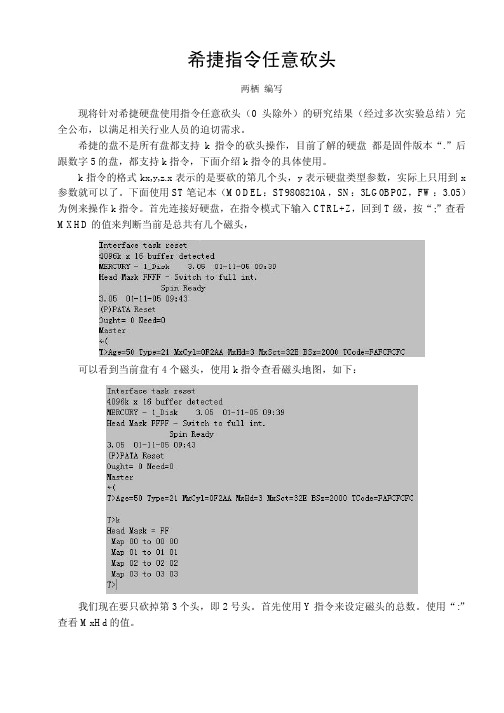
希捷指令任意砍头
两栖编写
现将针对希捷硬盘使用指令任意砍头(0 头除外)的研究结果(经过多次实验总结)完全公布,以满足相关行业人员的迫切需求。
希捷的盘不是所有盘都支持k指令的砍头操作,目前了解的硬盘都是固件版本“.”后跟数字5的盘,都支持k指令,下面介绍k指令的具体使用。
k指令的格式kx,y,z.x表示的是要砍的第几个头,y表示硬盘类型参数,实际上只用到x 参数就可以了。
下面使用ST笔记本(MODEL:ST9808210A,SN:3LG0BP0Z,FW:3.05)为例来操作k指令。
首先连接好硬盘,在指令模式下输入CTRL+Z,回到T级,按“;”查看MXHD的值来判断当前是总共有几个磁头,
可以看到当前盘有4个磁头,使用k指令查看磁头地图,如下:
我们现在要只砍掉第3个头,即2号头。
首先使用Y指令来设定磁头的总数。
使用“:”查看MxHd的值。
2 现在的MxHd 的值变为2,已经只有三个磁头了。
下面使用k指令来设置磁头图
“k2”表示砍掉 2 号头,也就是第三个头,我们可以看到下面的
砍头成功。
还需要手动修改一下LBA就应该可以了。
如果要想恢复被砍的磁头可以,先用Y指令设置回硬盘的最大磁头数,再用kff指令重新设置回原来的硬盘磁头地图。
用W指令保存即可。
3。
- 1、下载文档前请自行甄别文档内容的完整性,平台不提供额外的编辑、内容补充、找答案等附加服务。
- 2、"仅部分预览"的文档,不可在线预览部分如存在完整性等问题,可反馈申请退款(可完整预览的文档不适用该条件!)。
- 3、如文档侵犯您的权益,请联系客服反馈,我们会尽快为您处理(人工客服工作时间:9:00-18:30)。
效率源希捷硬盘砍0头操作详解
注:效率源希捷专修程序2.0版本中将升级此功能,请大家留意!
最近网络上流传一些希捷硬盘砍0头的软件。
效率源应客户的要求对其进行了分析,发现这些软件砍0头的操作并没有真正成功的实现砍0头的目的,而只是修改了一些CERT模块中的代码,在校准过程中不显示0头的符号而已,就认为已经砍0头成功了。
但是经过效率源开发工程师不断的研究和实践,事实证明0头的位置与CERT 模块并没有任何关系。
下面介绍一下效率源砍希捷硬盘0头的操作方法。
(注:如果硬盘电路板上没有带有ROM芯片或者是单头的硬盘,该方法都无效)
实验操作使用的硬盘是希捷酷鱼7代160G的硬盘(SN:5JS0W5NS,FIREWARE:3.06),该硬盘有四个磁头。
有的软件公司认为希捷硬盘的0头在上面的第一个盘片上,但是效率源研究认为希捷硬盘的0头应该是在最下面的盘片上,也就是最下面的一个磁头.我们用开盘剪头的方法来做一个实验证明。
下面将硬盘外盖打开,用剪刀剪断最下面一个磁头的信号连接线和最上面的一个磁头信号连接线。
(注:最上边一个磁头和最下边一个磁头两个头一起剪掉是为了证明的确把0头剪掉了)
息,如下图
可以看到,硬盘已经不能就绪,同时还有不断的敲盘声,红色区域中的信息可以看出该硬盘的磁头有问题,也就是该硬盘的主头有问题(主头也可以说是0头,但对有些盘并不是0头启动的).(注:其他公
司的操作能将上下两个头都剪掉吗?)
按了CTRL+Z以后仍然不能停止敲盘,Head Mask 0000的信息还是不断的出现.如果在以前我们就叫这样的盘为死盘,就是磁头有损坏的盘,但是现在,我们将用新的方法重定义主头(0头)来解决这样的难题.
到自动校准版块界面,在F级维修选项中,先选中“K7 ALPLINE S15砍0头”,再点ROM,程序开始回写ROM
回写完成以后,重新进入指令模式,断电在开电,看到的信息如下:
硬盘已经不敲盘了,磁头可以就绪,这是因为我们将启动磁头改为了01头.现在的问题是硬盘还是在F级模式下,为了修认硬盘,需要一次F级的操作.
修改完成以后,点击,程序会自动加载已修改后的固件。
大约两分钟以后,程序加载完所有模块,并回到指令模式下。
校准自动开始运行起来
如果没有砍掉0头,同样会出现Head Mask 0000的报错信息。
如下图可以看到在AFC校验的时候已经不会出现磁头不能复位的错误信息了,即磁头没有报错。
从上面的操作可以看出,整个操作过程中,我们并没有修改CERT 模块,但是却成功的重定义了主头来启动,同时也证明了在本文前面中所说的只是修改CERT模块是不可能将0头砍掉的。
